Familiarisez-vous avec Cisco Business Wireless App
Objectif
L'objectif de cet article est de vous familiariser avec l'application sans fil d'entreprise Cisco qui peut être utilisée pour déployer et gérer un réseau Cisco Business Wireless (CBW) pour les environnements intérieurs.
Périphériques pertinents | Version du micrologiciel
- 140AC (fiche technique) | 10.4.1.0 (Télécharger la dernière version)
- 141ACM (fiche technique) | 10.4.1.0 (Télécharger la dernière version)
- 142ACM (fiche technique) | 10.4.1.0 (Télécharger la dernière version)
- 143ACM (fiche technique) | 10.4.1.0 (Télécharger la dernière version)
- 145AC (fiche technique) | 10.4.1.0 (Télécharger la dernière version)
- 240AC (fiche technique) | 10.4.1.0 (Télécharger la dernière version)
Systèmes d'exploitation applicables
- Android version 5.0 ou ultérieure
- iOS version 8.0 ou ultérieure
Introduction
L'application Cisco Business Wireless simplifie la configuration, la gestion et la surveillance du réseau des points d'accès Cisco Business Wireless et des extenseurs de maillage. Il est intuitif et facile à utiliser. Il vous permet de configurer votre réseau en quelques minutes et d'ajouter une couverture sans fil à l'aide d'un plug-in d'extension à maillage simple. Voici quelques-unes des fonctionnalités de l'application Cisco Business Wireless :
- Configuration en quelques minutes : analysez un code de réponse rapide (QR) pour mettre en service vos périphériques sans fil Cisco Business en quelques minutes.
- Surveillance des performances - Surveillez les performances et le débit de votre réseau grâce à des tests de vitesse intégrés.
- Gestion simplifiée : affichez et modifiez la configuration de votre réseau et sauvegardez vos paramètres directement depuis votre téléphone.
- Informations sur le réseau : bénéficiez d'une tranquillité d'esprit grâce à un instantané en temps réel de l'utilisation du réseau, des modèles de trafic et des alertes.
Aide pour les débutants
Cette section vous propose des conseils pour les débutants.
Connexion
Connectez-vous à l'interface utilisateur Web du point d'accès principal. Pour ce faire, ouvrez un navigateur Web et saisissez https://ciscobusiness.cisco. Vous pouvez recevoir un avertissement avant de continuer. Entrez vos informations d'identification.Vous pouvez également accéder au point d'accès principal en entrant https://[adresse IP] (du point d'accès principal) dans un navigateur Web.
Conseils
Si vous avez des questions sur un champ de l'interface utilisateur, recherchez une info-bulle qui ressemble à ceci : ![]()
Trouver l'icône Développer le menu principal pose problème ?
Accédez au menu situé à gauche de l'écran. Si le bouton de menu ne s'affiche pas, cliquez sur cette icône pour ouvrir le menu de la barre latérale.
Application sans fil Cisco Business
Ces périphériques disposent d'applications complémentaires qui partagent certaines fonctions de gestion avec l'interface utilisateur Web. Toutes les fonctionnalités de l'interface utilisateur Web ne seront pas disponibles dans l'application.
Forum aux questions
Si vous avez encore des questions sans réponse, vous pouvez consulter notre foire aux questions . Forum aux questions
Application mobile : Les options du menu
Vous pouvez surveiller et gérer votre réseau sans fil Cisco Business via l'application mobile à l'aide des différentes options de menu :
1. Accédez à l'écran Accueil pour surveiller ou configurer votre réseau.
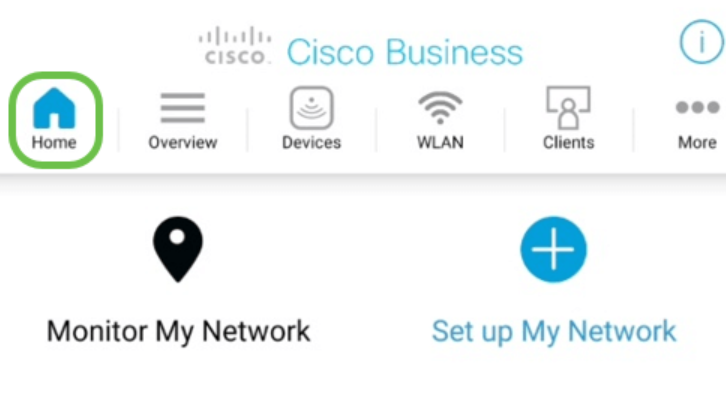
2. Cisco Mobile App prend en charge Touch ID pour l'authentification des utilisateurs.
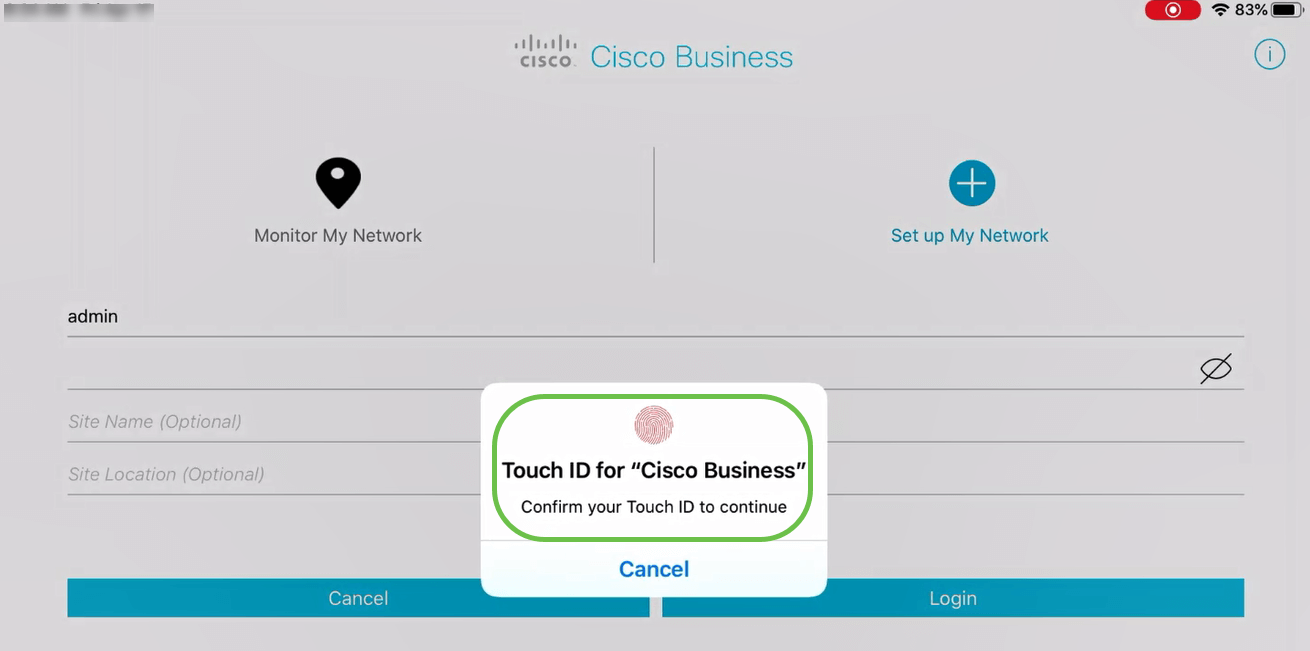
3. L'onglet Vue d'ensemble vous permet de naviguer dans :
- Résumé du réseau
- Tableau de bord sans fil
- Performances AP
- Performances du client
- Ajouter un extendeur de maillage
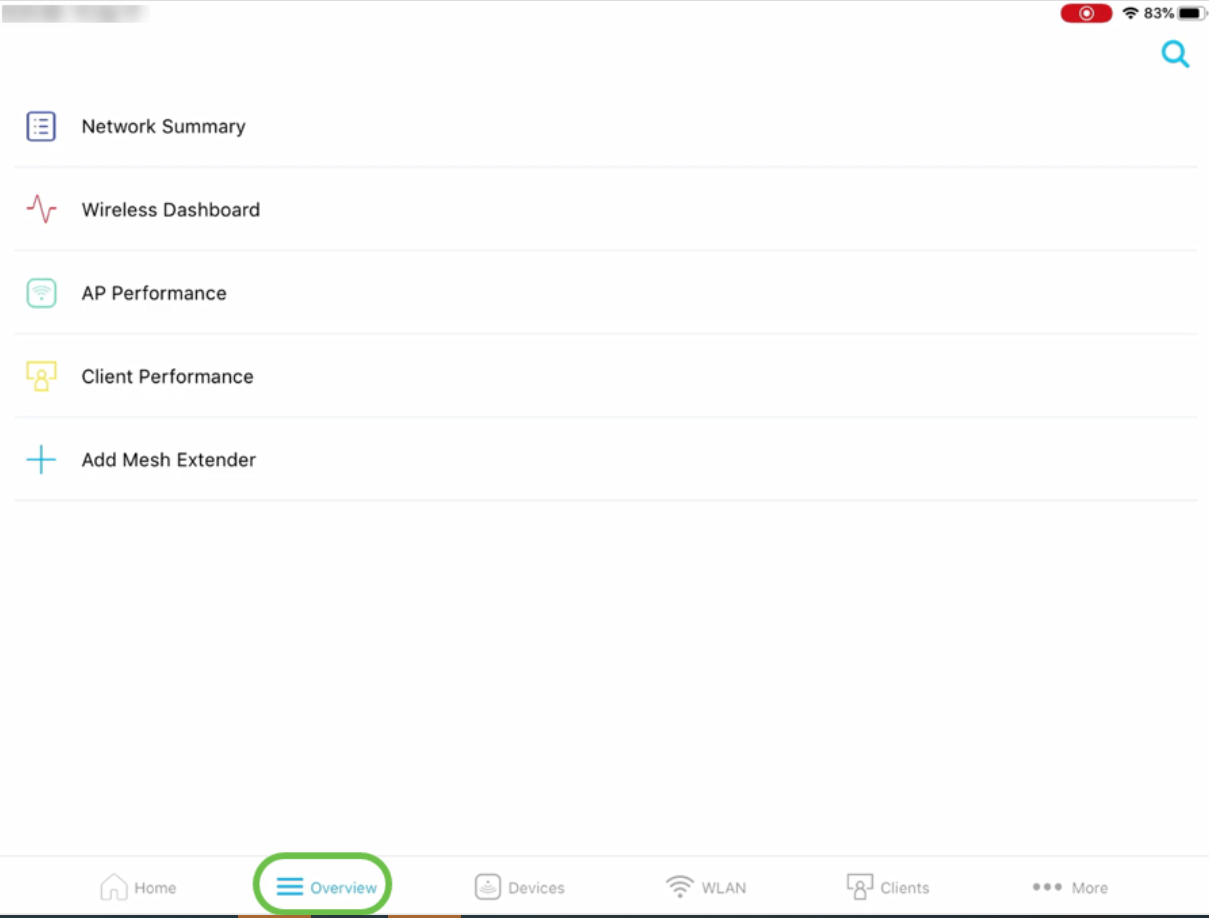
Chacune de ces options sera examinée en détail ci-dessous.
4. L'onglet Périphériques vous permet d'afficher les détails des périphériques connectés à votre réseau sans fil.
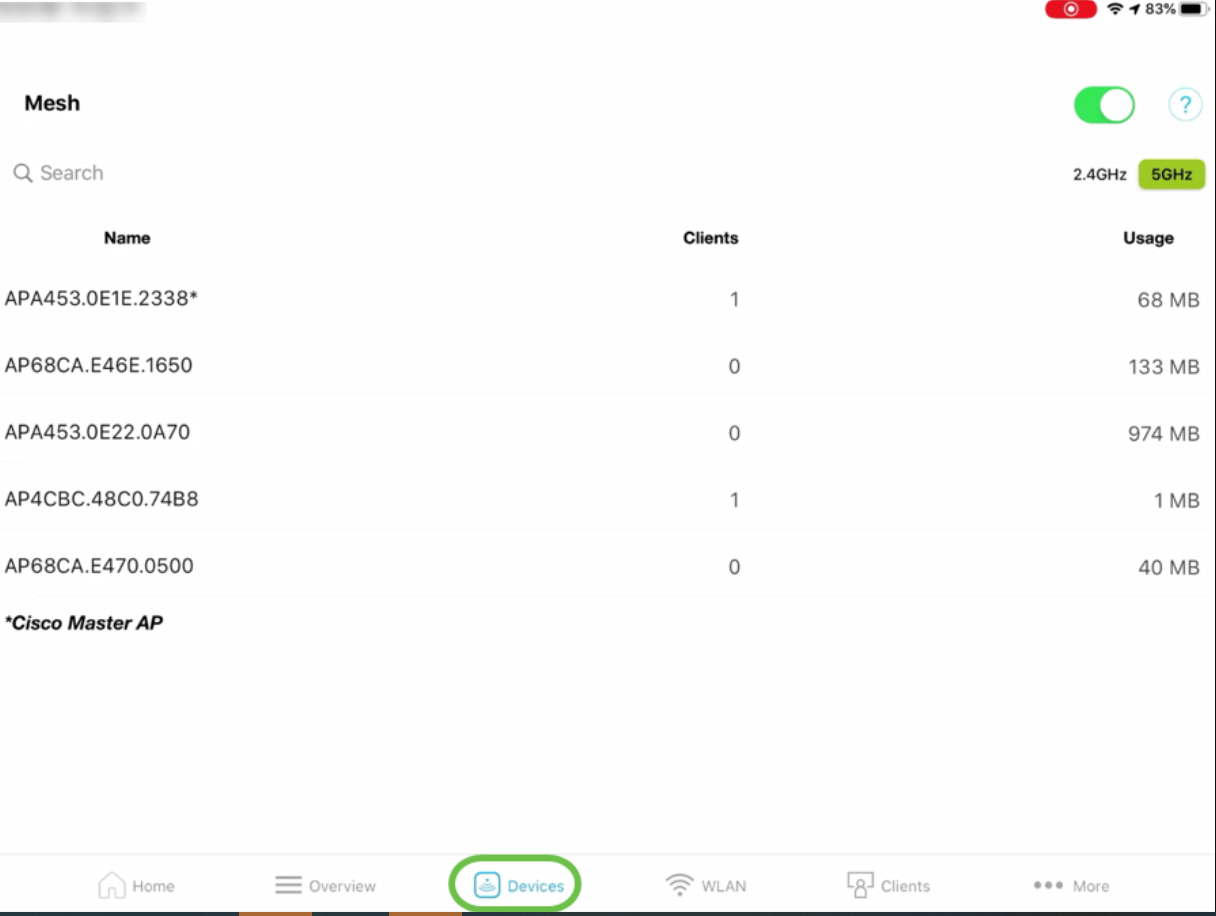
Si vous prévoyez d'ajouter des extenseurs de maillage à votre réseau, vous pouvez activer l'option Maillage en activant le bouton Curseur de maillage.
5. Sous l'onglet LAN sans fil (WLAN), vous pouvez afficher les détails du réseau sans fil configuré existant et vous pouvez également ajouter un nouveau WLAN.
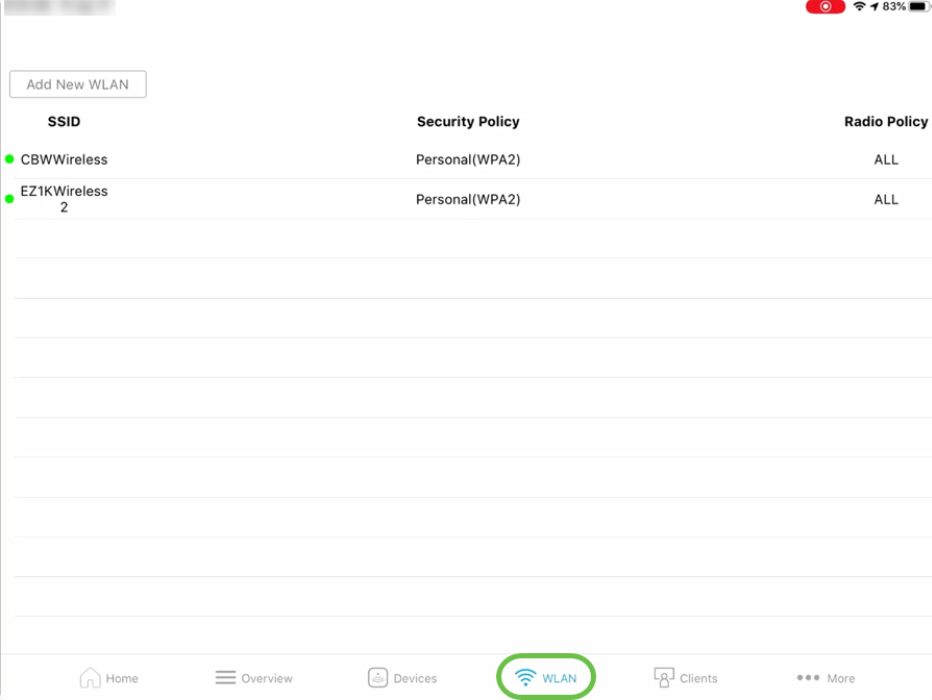
6. L'onglet Clients vous permet d'afficher les détails des utilisateurs sans fil connectés dans votre réseau CBW.
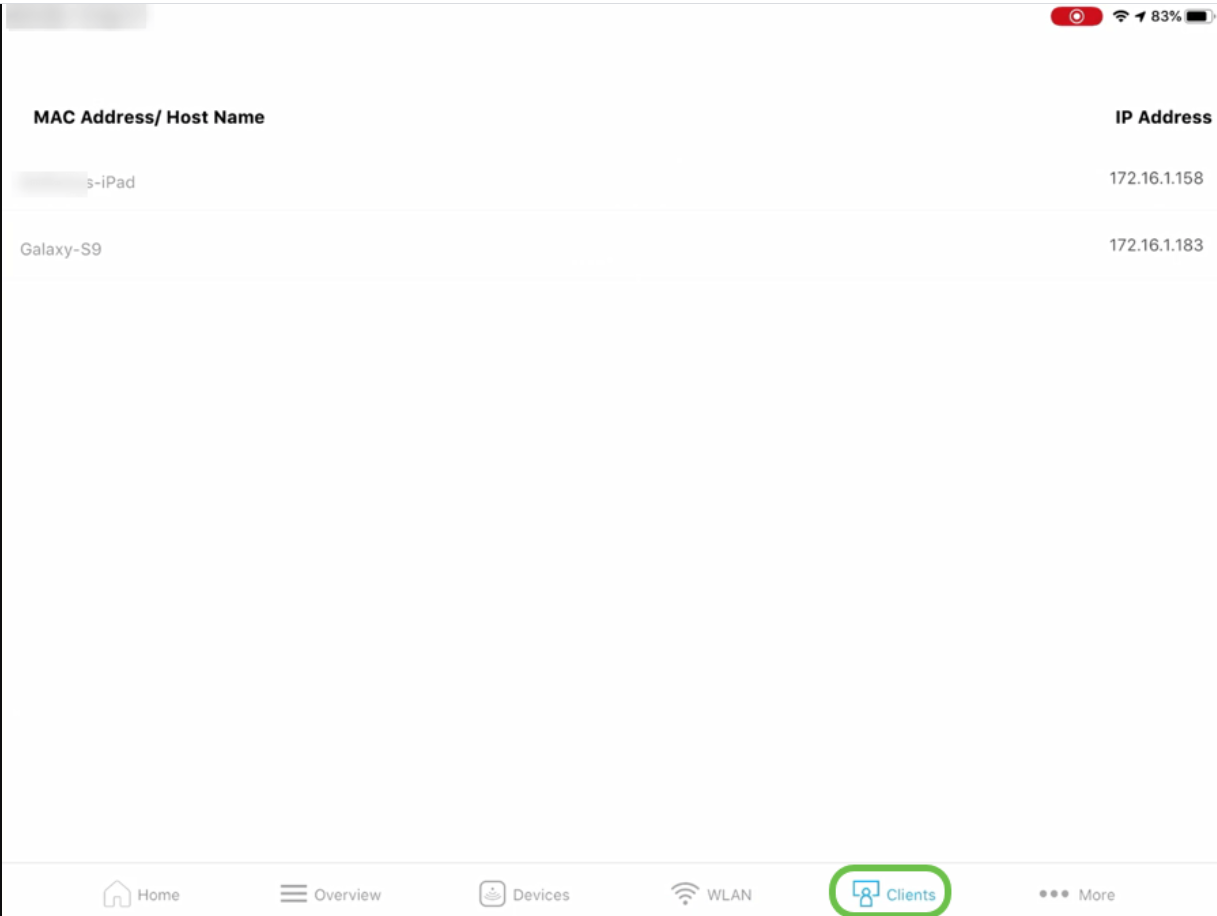
7. L'onglet Autres vous permet de dépanner votre réseau sans fil à l'aide de plusieurs outils disponibles. L'option permettant d'enregistrer la configuration ou de rétablir la valeur par défaut est disponible ici.
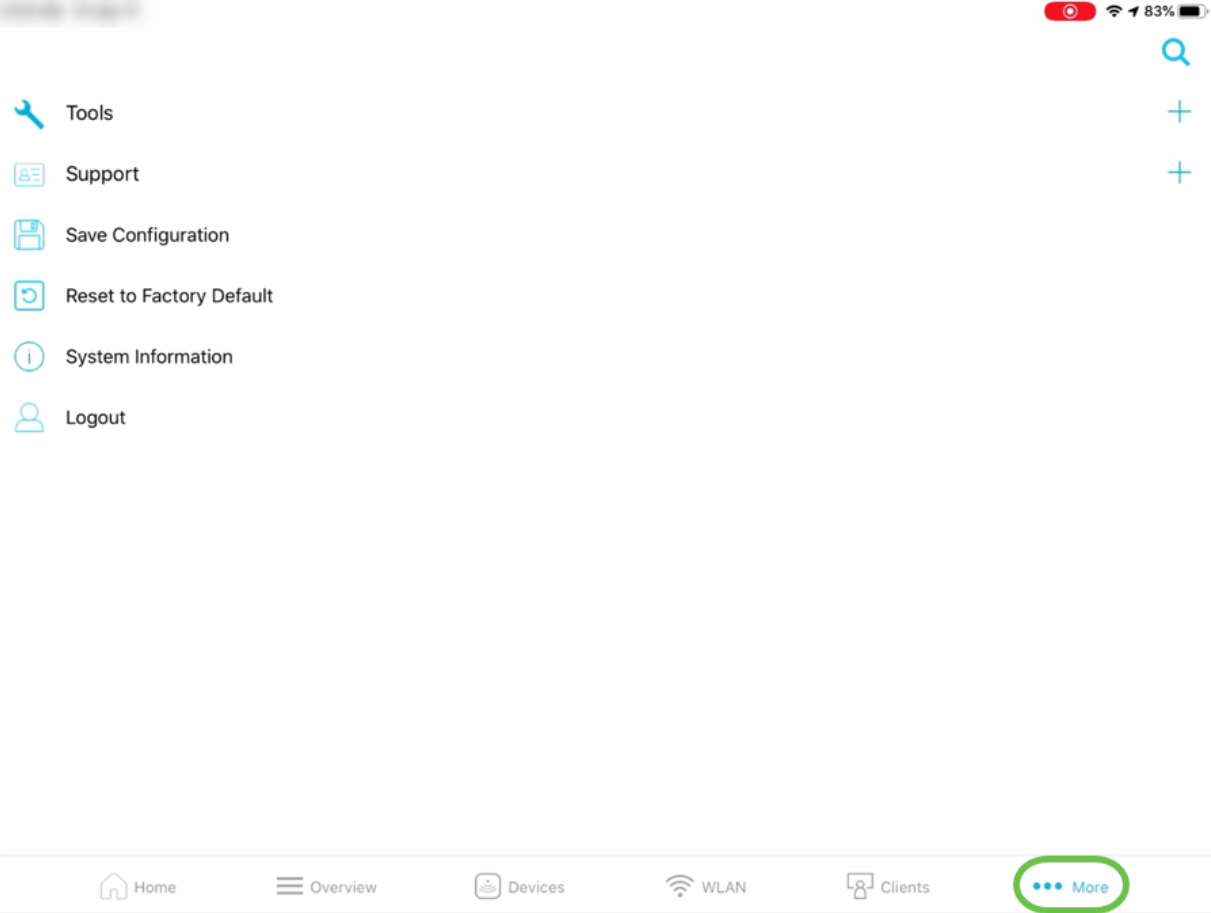
Onglet Afficher
- L'option Network Summary vous permet d'afficher les détails des points d'accès, clients actifs, Rogues et Interféreurs.
- L'option Tableau de bord sans fil vous aide à obtenir des détails tels que Fonctionnalité AP, Largeur de canal et bien plus encore.
- L'option Performances des points d'accès sous l'onglet Vue d'ensemble vous permettra de voir les détails du nombre de clients associés à un point d'accès et à une interférence - Principaux points d'accès.
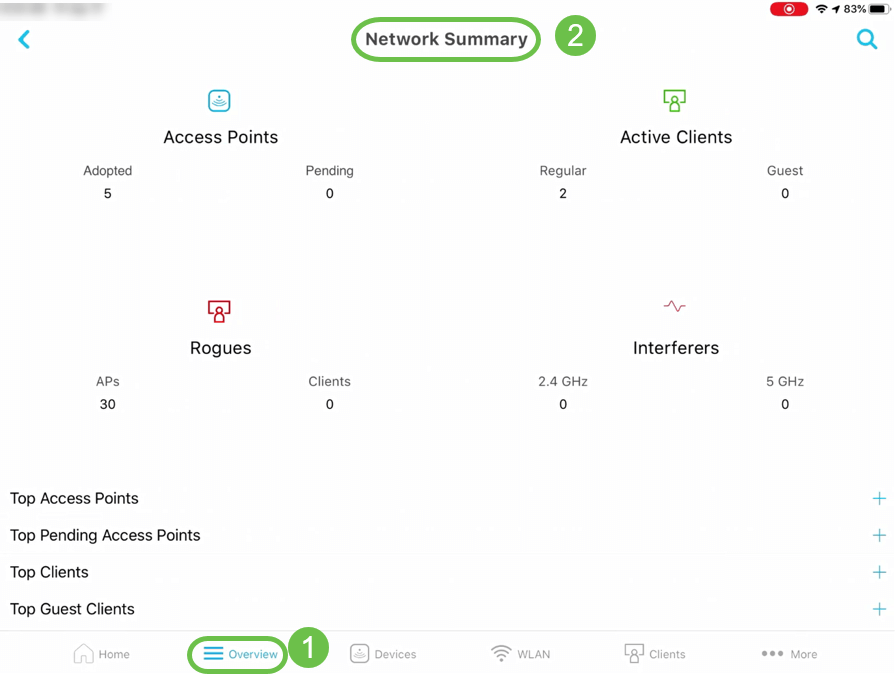
De plus, vous pouvez voir des informations sur les points d'accès principaux et les clients principaux en termes d'utilisation.
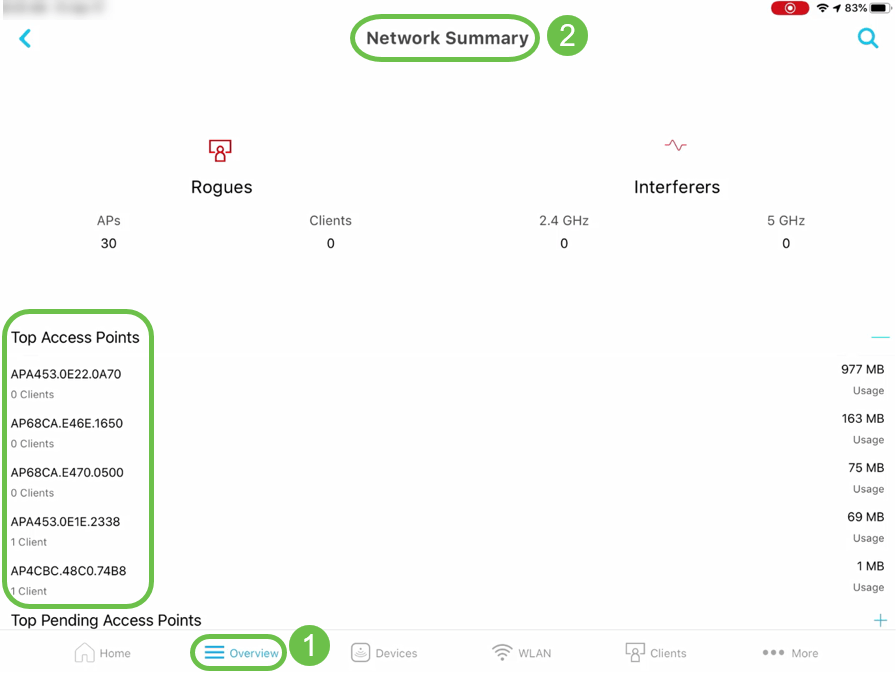
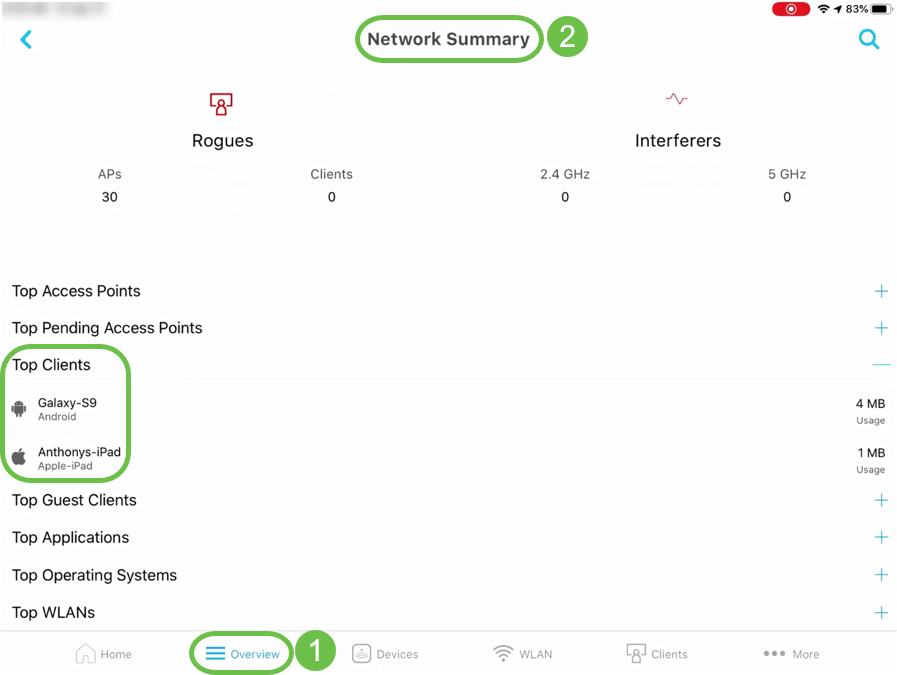
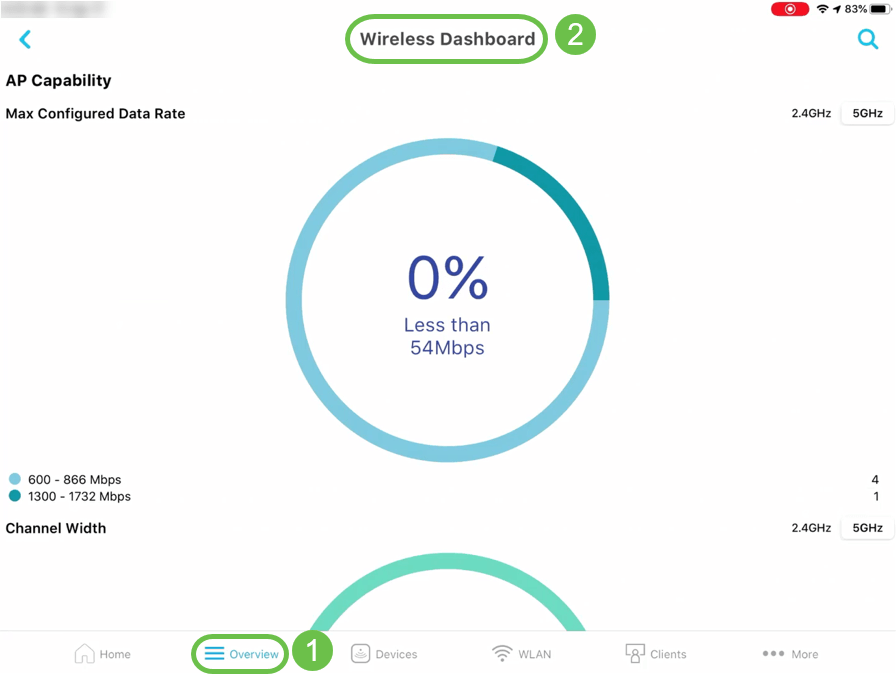
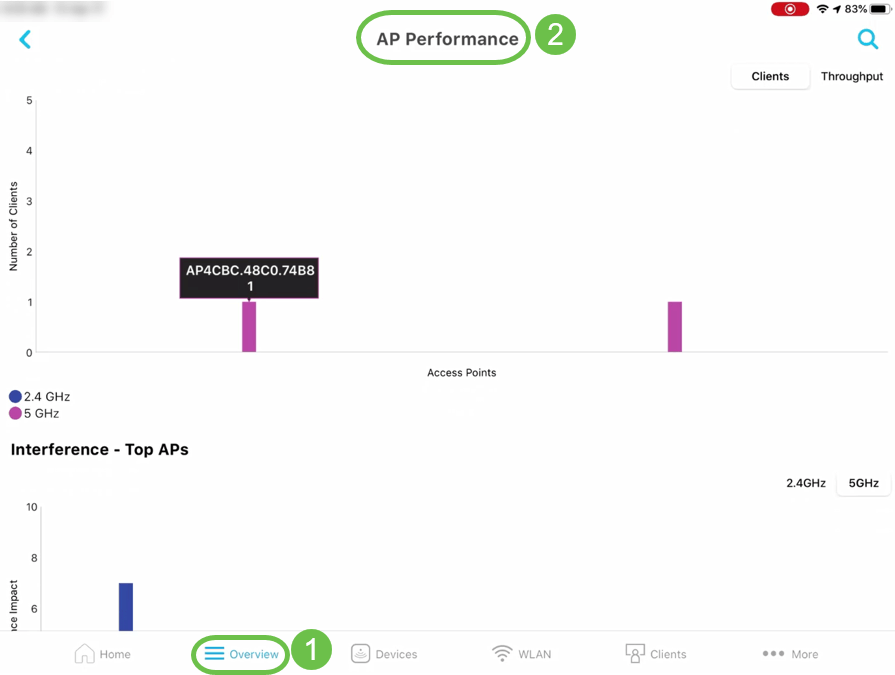
Autres fonctionnalités
- L'option Client view sous l'onglet Clients vous permet d'obtenir plus de détails sur l'utilisation des applications principales et les détails des points d'accès les plus proches pour un client spécifique.
- L'option Outil Ping sous l'onglet More vous aidera à vérifier la Latence moyenne à n'importe quelle adresse IP ou URL.
- Speed Test Tool sous l'onglet More vous permet de vérifier la vitesse de téléchargement pour le trafic interne et Internet.
- L'option d'assistance sous l'onglet More (Plus) vous donne la possibilité de connecter et d'accéder au Centre d'assistance SBSC, aux fiches techniques en ligne et aux QSG, à la communauté en ligne et aux vidéos d'assistance.
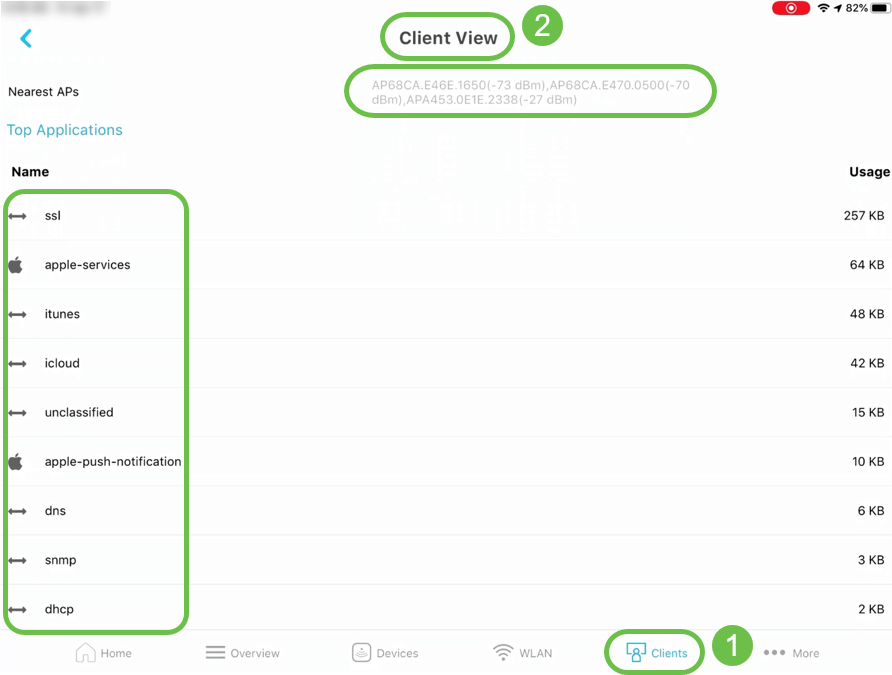
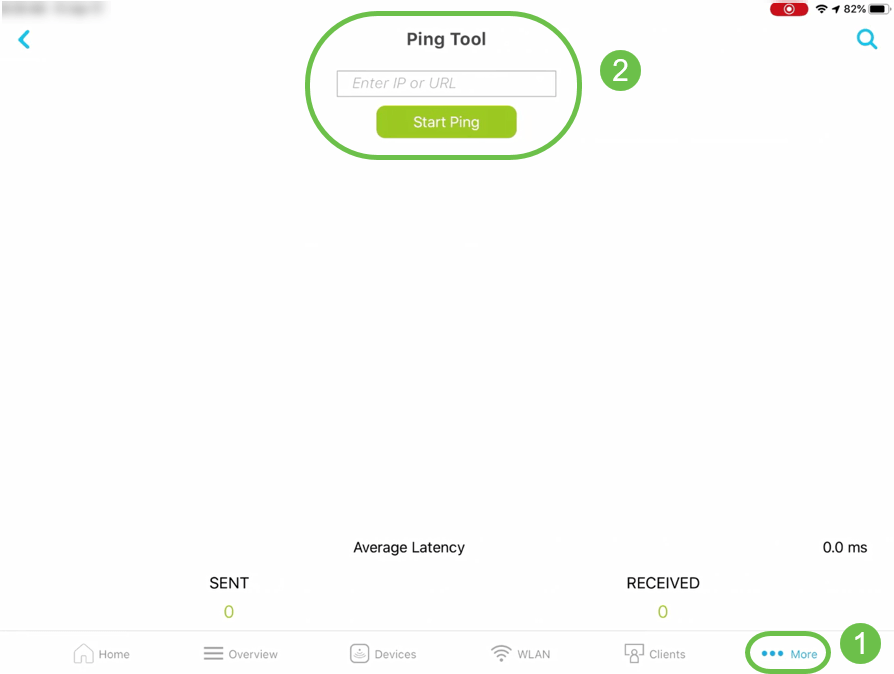
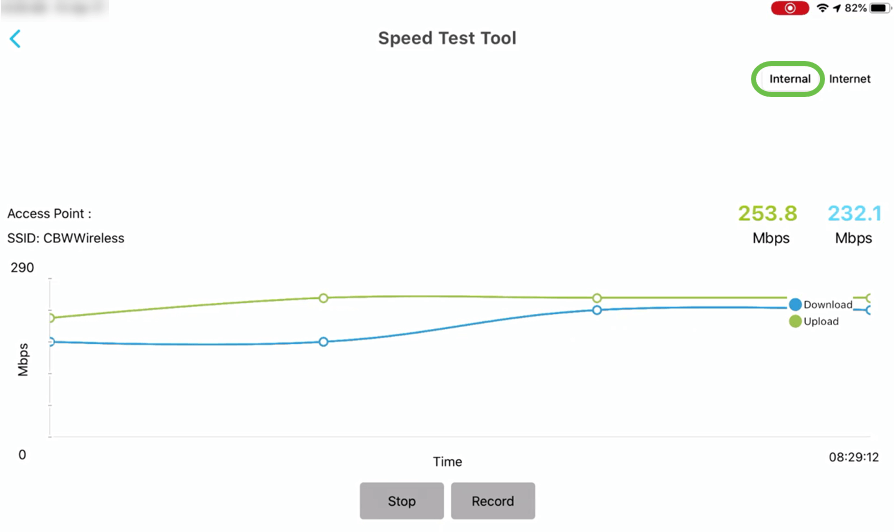
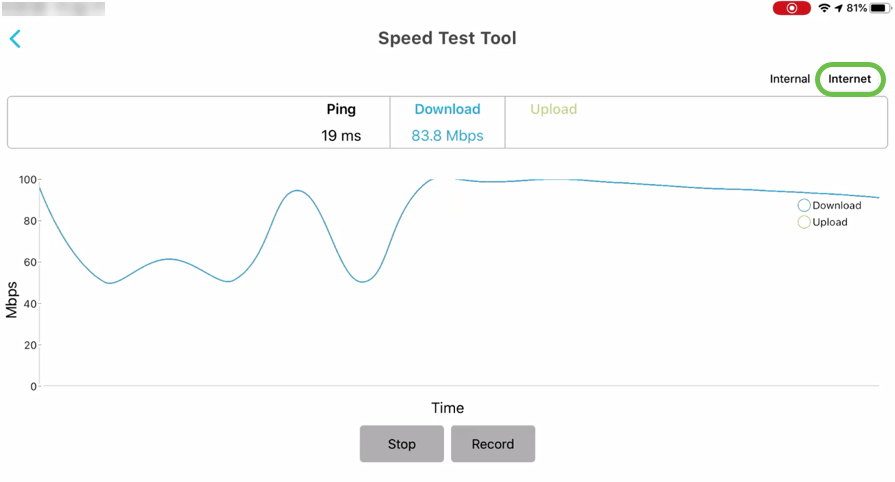
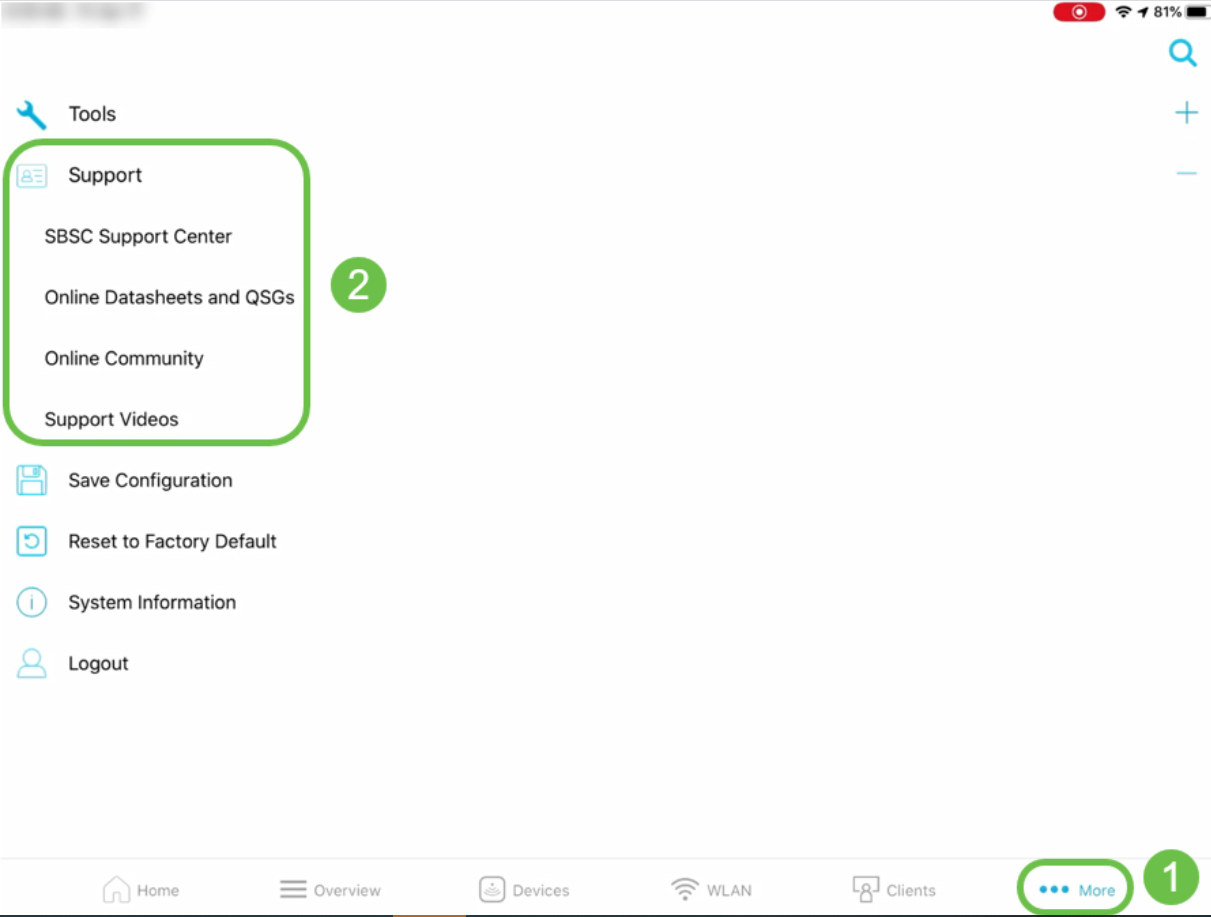
Conclusion
Vous connaissez maintenant les fonctionnalités de Cisco Business Wireless App. Vous pouvez surveiller et gérer facilement votre réseau sans fil d'entreprise Cisco !
Historique de révision
| Révision | Date de publication | Commentaires |
|---|---|---|
1.0 |
20-May-2020 |
Première publication |
Contacter Cisco
- Ouvrir un dossier d’assistance

- (Un contrat de service de Cisco est requis)
 Commentaires
Commentaires